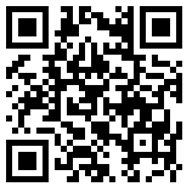葉明:繼利用photoshop數瓜子后,大神們紛紛各顯神通,把photoshop另類有趣的功能挖掘得淋漓盡致,我們一起來瞧瞧,photoshop竟然還能這樣用?!
葉明:繼利用photoshop數瓜子后,大神們紛紛各顯神通,把photoshop另類有趣的功能挖掘得淋漓盡致,我們一起來瞧瞧,photoshop竟然還能這樣用?! 一:壓縮背景保留主體。 這個功能很實用啊,但就是效果有點兒不好控制。
 如果我們想把這張照片壓扁,按照正常的壓縮方法,會出現人過于扁而顯得不真實。
如果我們想把這張照片壓扁,按照正常的壓縮方法,會出現人過于扁而顯得不真實。用內容識別比例可以很好的解決這個問題, 不過有時候它的自動識別比較差,你可以先建立一個alpha通道,然后在選項里面選擇這個受保護的區域(不被壓縮區域)。
 這是對比圖:
這是對比圖:
二:快速換背景 只需一步,就可實現背景的更換。
打開一張背景相對干凈的圖片,
再打開一張云的圖片,把云放在這張圖片上面。

 雙擊云的圖層。
雙擊云的圖層。然后在最下面的混合顏色帶作選擇。
 本圖層這個浮標呢,左邊這個向右就是隱藏本圖層較暗的像素,
本圖層這個浮標呢,左邊這個向右就是隱藏本圖層較暗的像素,右邊這個向左就是隱藏本圖層較亮的像素,
下面這個圖層正好相反,但不是完全對應的。 因為上下兩個圖層的亮度信息是不一樣的,即使浮標在同一點,效果也不一樣。
我們如圖拉下面這個圖層。 效果如圖:
貌似摳得還可以:)


三:仿裸眼3D 這個比較簡單了,不過有時候制造出來的效果還是可以。
 打開一張圖片,
打開一張圖片,復制圖層,然后雙擊。
在高級混合中 R,G,B中只選一個,
然后輕微移動圖層,與下面這個圖層形成錯位。

四:用PS找茬
 找茬是大家喜聞樂見的游戲,我來講講如何用PS找茬。
找茬是大家喜聞樂見的游戲,我來講講如何用PS找茬。首先呢,拉一個選區,把左邊和右邊的兩個圖片的內容拉出來。 別小看這一步,技術性蠻強的,因為你要保證邊緣拉得清晰,不能拉得過大或過小,不然效果不好,按住shift拉,因為這是正方形,拉完之后,直接用拉完這個選區選另一個就行了。 做完之后是這樣:

顯現背景圖層,然后把左邊這個圖層的混合模式改為 差值 。
你會發現變成了這樣:

什么意思呢?如果兩幅圖片的每個像素都一模一樣,那么在差值模式下,就會變成黑色
明白了吧? 我們只需要把截出來的圖放在一起,然后把上面那張的模式改為差值
就能很明顯的看出不同之處了

額…… 貌似做得不是很精細,不過茬已經被我們找出來了!

《用photoshop數瓜子》 ================ 還記得那個用photoshop數瓜子么?我們再來回顧一次好咯,1、將瓜子撒在淺色地面或淺色紙上,使其盡量分散開來;
2、數碼相機拍照拷入電腦并用PS打開。若對比度不高可調節”閾值”;

3、選擇魔棒工具 > 點擊空白處 > 反向,得到所有瓜子的選區。若圖片中含有少量雜質或接觸在一起的瓜子,可通過”選擇 > 修改 > 收縮”進行去除或分離;
 4、選擇”分析 > 選擇數據點 > 自定”。在選區中,選擇”計數”并單擊”確定”;
4、選擇”分析 > 選擇數據點 > 自定”。在選區中,選擇”計數”并單擊”確定”;  5、選擇”窗口 > 測量記錄”;
5、選擇”窗口 > 測量記錄”;  6、選擇”分析 > 記錄測量”;
6、選擇”分析 > 記錄測量”;  7、結果如下:
7、結果如下:  注:圖像處理過程可通過 “動作” 功能實現自動批處理以提高效率。
注:圖像處理過程可通過 “動作” 功能實現自動批處理以提高效率。